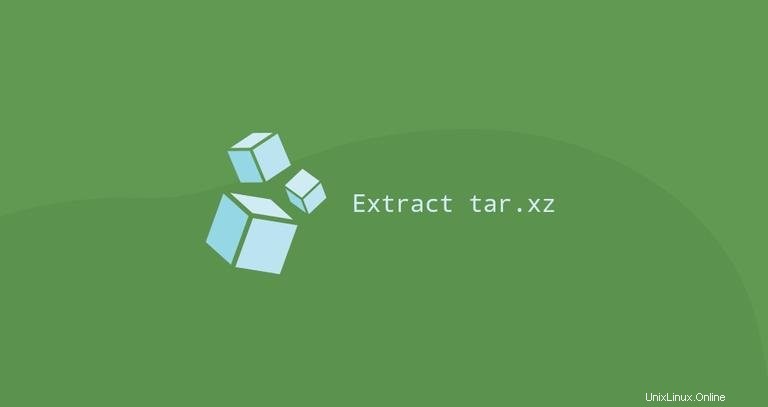
El tar El comando le permite crear y extraer archivos tar. Admite una amplia gama de programas de compresión como gzip, bzip2, lzip, lzma, lzop, xz y compress.
Xz es un algoritmo popular para comprimir archivos basado en el algoritmo LZMA. Por convención, el nombre de un archivo tar comprimido con xz termina con .tar.xz o .txz .
Este artículo explica cómo usar el tar comando para extraer (o descomprimir) .tar.xz o .txz archivos.
Extracción del archivo tar.xz #
El alquitrán La utilidad está preinstalada de forma predeterminada en todas las distribuciones de Linux y macOS.
Para extraer un archivo tar.xz, invoque el tar comando con --extract (-x ) y especifique el nombre del archivo comprimido después de -f opción:
tar -xf archive.tar.xz
tar detecta automáticamente el tipo de compresión y extrae el archivo. El mismo comando se puede usar para extraer archivos tar comprimidos con otros algoritmos, como .tar.gz o .tar.bz2 .
Si la línea de comandos no es lo tuyo, puedes usar el administrador de archivos GUI. Para extraer (descomprimir) un archivo tar.xz, simplemente haga clic derecho en el archivo que desea extraer y seleccione "Extraer". Los usuarios de Windows necesitan una herramienta llamada 7zipto para extraer archivos tar.xz.
Para una salida más detallada, use -v opción. Esta opción le dice a tar para mostrar los nombres de los archivos que se extraen en el terminal.
tar -xvf archive.tar.xz
Por defecto, tar extrae el contenido del archivo en el directorio de trabajo actual. Para extraer archivos de almacenamiento en un directorio específico, use el --directory (-C ).
El siguiente ejemplo muestra cómo extraer el contenido del archivo a /home/linuxize/files directorio:
tar -xf archive.tar.xz -C /home/linuxize/filesExtracción de archivos específicos de un archivo tar.xz #
Para extraer archivo(s) específico(s) de un archivo tar.xz, agregue una lista separada por espacios de nombres de archivo para extraer después del nombre del archivo comprimido:
tar -xf archive.tar.xz file1 file2
Al extraer archivos, debe proporcionar sus nombres exactos, incluida la ruta, tal como se muestra cuando el tar se invoca con --list (-t ) opción.
Extraer uno o más directorios de un archivo es lo mismo que extraer varios archivos:
tar -xf archive.tar.xz dir1 dir2Si intenta extraer un archivo que no existe en el archivo, se mostrará un mensaje de error similar al siguiente:
tar -xf archive.tar.xz READMEtar: README: Not found in archive
tar: Exiting with failure status due to previous errors
Los --wildcards La opción le permite extraer archivos de un archivo tar.xz según un patrón de comodín. El patrón debe estar entrecomillado para evitar que el shell lo interprete.
Por ejemplo, para extraer solo los archivos cuyos nombres terminan en .png , usarías:
tar -xf archive.tar.xz --wildcards '*.png'Extracción del archivo tar.xz de stdin #
Al extraer un archivo tar.xz comprimido mediante la lectura del archivo desde la entrada estándar (normalmente a través de canalizaciones), debe especificar la opción de descompresión. El -J opción le dice a tar que el archivo está comprimido con xz.
En el siguiente ejemplo, estamos descargando el kernel de Linux utilizando wget comando y canalice su salida al tar comando:
wget -c https://cdn.kernel.org/pub/linux/kernel/v5.x/linux-5.5.3.tar.xz -O - | sudo tar -xj
Si no especifica una opción de descompresión, tar le mostrará qué opción debe usar:
tar: Archive is compressed. Use -J option
tar: Error is not recoverable: exiting now
Número de contenido del archivo tar.xz
Para listar el contenido de un archivo tar.xz, use el --list (-t ) opción:
tar -tf archive.tar.xzLa salida se verá así:
file1
file2
file3
Si agrega el --verbose (-v ) opción, tar imprimirá más información, como el propietario, el tamaño del archivo, la marca de tiempo, etc.:
tar -tvf archive.tar.xz-rw-r--r-- linuxize/users 0 2020-02-15 01:19 file1
-rw-r--r-- linuxize/users 0 2020-02-15 01:19 file2
-rw-r--r-- linuxize/users 0 2020-02-15 01:19 file3
Conclusión #
tar.xz El archivo es un archivo Tar comprimido con xz. Para extraer un archivo tar.xz, use tar -xf comando, seguido del nombre del archivo.
Si tiene alguna pregunta, deje un comentario a continuación.